升級您的資料庫與 Project Web App 網站集合 (Project Server 2013)
總結:如何將所需的 Project Server 2010 資料庫和Project Web App網站集合升級至 Project Server 2013。
適用于: Project Server 2013
本文是升級至 Project Server 2013 的一系列文章。 建議您先閱讀下列文章,再嘗試進行本文中的任何程序:
還原 Project Server 2010 資料庫和包含您Project Web App網站資料的 SharePoint 內容資料庫之後,您可以執行將資料和Project Web App網站集合升級至 Project Server 2013 所需的步驟。 實際的升級程序可分成兩個個別的階段:
SharePoint 升級階段:
檢查含有 Project 網站資料的 SharePoint 內容資料庫中,是否有會導致升級失敗的錯誤。
附加並升級 SharePoint 內容資料庫。
取得您要升級之網站集合的擁有權。
將使用者從 Windows 傳統驗證移轉為宣告型驗證 (選用)。
檢查 SharePoint 網站是否有會導致升級失敗的問題。
升級 SharePoint 網站。
Project Server 升級階段:
將 Project Server 2010 資料庫合併至 Project Web App 資料庫。
將 Project Web App 資料庫附加至 Web 應用程式。
升級 Project Web App 資料庫。
裝載 Project Web App 執行個體。
升級 Project Web App 執行個體。
啟用 PWA 功能。
SharePoint 升級階段
| 步驟 | 必要的 Microsoft PowerShell Cmdlet | |
|---|---|---|
| 1 |
檢查含有 Project 網站資料的 SharePoint 內容資料庫中,是否有會導致升級失敗的錯誤。 |
Test-SPContentDatabase |
| 2 |
附加並升級 SharePoint 內容資料庫。 |
Mount-SPContentDatabase |
| 3 |
取得您要升級之網站集合的擁有權。 |
Set-SPSite |
| 4 |
將使用者從 Windows 傳統驗證移轉為宣告型驗證 (選用)。 注意:只有當您的 Project Server 2010 Web 應用程式使用傳統Windows 驗證,而且您的 Project Server 2013 Web 應用程式使用宣告式驗證時,才需要此步驟。 |
(Get-SPWebApplication< SPWebAppPipeBind >) 。MigrateUsers ($true) |
| 5 |
檢查 SharePoint 網站集合是否有會導致升級失敗的問題。 |
Test-SPSite |
| 6 |
升級 SharePoint 網站。 |
Upgrade-SPSiteUpgrade-SPSite |
1. 檢查 SharePoint 內容資料庫是否有會導致升級失敗的錯誤。
執行 Test-SPContentDatabase Cmdlet,以在執行 Mount-SPContentDatabase Cmdlet 之前檢查 SharePoint Server 2010 內容資料庫,以將 SharePoint 2010 資料庫連線到伺服器陣列。 Test-SPContentDatabase Cmdlet 是非破壞性測試作業,可檢查資料庫並張貼防止資料庫升級的錯誤。
Test-SPContentDatabase -Name <contentdbName> -WebApplication <URL>
-ServerInstance <servername>
例如:
Test-SPContentDatabase -Name PWA_ContentDB -WebApplication https://Contoso:80 -ServerInstance SQLServer1
| 必要參數 |
|---|
| -名稱 |
| -WebApplication |
| -ServerInstance |
執行 Test-SPContentDatabase Cmdlet 會檢查 SharePoint Server 2010 內容資料庫,並在資料中張貼任何可能的錯誤。 它會提供錯誤的說明、可能的解決方法,以及 UpgradeBlocking 標幟,以標示該錯誤是否會阻礙資料庫升級。 請務必解決 UpgradeBlocking 標幟設為 True 值的任何錯誤。
2. 附加並升級 SharePoint 內容資料庫
執行 Mount-SPContentDatabase Microsoft PowerShell Cmdlet,將 SharePoint Server 2010 資料庫連線到指定的 Web 應用程式,並升級資料庫。 請確認您附加資料庫所使用的帳戶是 db_owner 待更新內容資料庫的固定資料庫角色成員。
注意事項
升級作業不支援使用「SharePoint 管理中心」頁面來附加內容資料庫。
Mount-SPContentDatabase -Name <contentdbName> -WebApplication <URL> -DatabaseServer <servername> -NoB2BSiteUpgrade
例如:
Mount-SPContentDatabase -Name PWA_ContentDB -WebApplication https://Contoso:80 -DatabaseServer SQLServer1 -NoB2BSiteUpgrade
| 必要參數 |
|---|
| -名稱 |
| -WebApplication |
| -DatabaseServer |
| -NoB2BSiteUpgrade |
3. 將您的帳戶新增為所要升級之 PWA 網站集合的次要擁有者
您必須將您自己新增為 PWA 網站集合的擁有者。 在後續的步驟中,您必須驗證然後升級網站集合,將會需要此身分。
Set-SPSite -Identity <sitecollectionName> -SecondaryOwnerAlias <account>
例如:
Set-SPSite -Identity https://contoso/pwa -SecondaryOwnerAlias "contoso\\FarmAdmin"
| 必要參數 |
|---|
| -Identity |
| -SecondaryOwnerAlias |
4. 將使用 Windows 傳統驗證模式的使用者移轉為宣告型驗證 (選用)
如果您要在升級至 Project Server 2013 時,將使用 Windows 傳統驗證的 Project Server 2010 使用者移轉至宣告式驗證,您必須執行下列Windows PowerShell Cmdlet。 如果沒有這麼做,升級之後,您的使用者將無法登入 Project Web App。
(Get-SPWebApplication <webappURL>).migrateUsers($true)
例如:
(Get-SPWebApplication https://contoso:80).migrateUsers($true)
如需此方法的詳細資訊,請參閱 SPWebApplication.MigrateUsers 方法。
5. 檢查 PWA 網站集合是否有會導致網站升級失敗的問題
Project Web App 網站不支援 SharePoint Server 2010 版本模式。 PWA 的網站集合必須升級,才能在 Project Server 2013 中運作。 請特別注意,只有 PWA 才有此需求,核心 SharePoint 網站集合並不需要這麼做。
在升級網站集合之前,建議您執行 Test-SPSite Cmdlet,以驗證網站集合是否有會導致網站集合升級失敗的任何問題。 您可以檢閱結果,並修正任何阻礙升級的問題。
Test-SPSite -Identity <URL>
例如:
Test-SPSite -Identity https://contoso/pwa
| 必要參數 |
|---|
| -Identity |
結果會顯示在測試的過程中發現的 "FailedWarningCounts" 數目,但不會顯示失敗的相關資訊。 如需失敗的相關資訊,您可以導覽至 PWA 的「網站設定」頁面進行下列作業,以在網站集合上執行狀況檢查:
在 PWA 網站集合上執行狀況檢查,以檢視升級警告資訊
在瀏覽器視窗中,輸入網站的 URL (例如, https://contoso/pwa). 在 URL 結尾,輸入:/_layouts/15/settings.aspx。 在此範例中,完整的 URL 會是 https://contoso/pwa/_layouts/15/settings.aspx. 這可以讓您直接連結至「網站設定」頁面。 若您無法顯示 PWA 網站頁面,是因為其尚未升級,仍處於 SharePoint Server 2010 模式。
在 PWA 的「網站設定」頁面上,按一下 [網站集合管理] 區段中的 [網站集合狀況檢查]。
注意事項
請注意,頁面頂端會顯示一則訊息,表示因為網站集合尚未升級,頁面是處於 SharePoint 2010 模式。
在「執行網站集合狀況檢查」頁面上,按一下 [執行檢查],以在網站集合上啟動狀況檢查。
狀況檢查的結果會顯示 Test-SPSite Cmdlet 所發現之任何警告的詳細資訊。 例如,它會告訴您是否有任何頁面已自訂,在升級後可能會造成非預期的行為。 它會提供頁面 URL,以及可將頁面重設為預設值的選項。
謹慎
在使用該選項來將頁面重設為預設值之前,請務必追蹤頁面上實作的自訂,這樣一來,在升級後,您就可以重新手動建立之。 將頁面重設為預設值會將頁面返回預設範本,並移除您實作在頁面上的自訂。
6. 將 Project Web App 網站從 SharePoint 2010 模式升級
檢查 PWA 網站集合並修正任何可能導致升級失敗的問題之後,您可以執行 Upgrade-SPSite Microsoft PowerShell Cmdlet,將 PWA 網站升級至 SharePoint 2013。
Upgrade-SPSite -Identity <URL> -versionupgrade
例如
Upgrade-SPSite -Identity https://contoso/pwa -versionupgrade
| 必要參數 |
|---|
| -Identity |
| -versionupgrade |
Project Server 升級階段
完成 SharePoint 升級階段之後,您將能夠連線到 PWA 網站,但無法檢視任何專案資料,因為 Project Server 2010 資料庫尚未連線並升級。 請在 Project Server 升級階段中使用下列步驟來完成升級。
| 步驟 | 必要的 Microsoft PowerShell Cmdlet | |
|---|---|---|
| 1 |
將 Project Server 2010 資料庫合併至 Project Project Web App 資料庫 |
Convertto-SPProjectDatabase |
| 2 |
將 Project Web App 資料庫附加至 Web 應用程式。 |
Mount-SPProjectDatabase |
| 3 |
檢查 Project Web App 資料庫是否有錯誤 |
Test-SPProjectDatabase |
| 4 |
升級 Project Web App 資料庫 |
Upgrade-SPProjectDatabase |
| 5 |
裝載 Project Web App 執行個體 |
Mount-SPProjectWebInstance |
| 6 |
檢查 Project Web App 執行個體是否有錯誤 |
Test-SPProjectWebInstance |
| 7 |
升級 Project Web App 執行個體 |
Upgrade-SPProjectWebInstance |
| 8 |
啟用 PWA 功能 |
Enable-SPfeature |
1. 將 Project Server 2010 資料庫合併至 Project Web App 資料庫
執行Convertto-SPProjectDatabase Microsoft PowerShell Cmdlet,將還原的 Project Server 2010 資料庫合併到單一 Project Server 2013 Project Web App資料庫。 此 Cmdlet 也會將新的 Project Server 2013 Project Web App資料庫連線到 Project Server 2013 Web 應用程式。
Convertto-SPProjectDatabase -WebApplication <URL> -Dbserver <databaseServerName> -ArchiveDbname<ArchivedbName> -DraftDbname<DraftdbName> -PublishedDbname<PublisheddbName> -ReportingDbname<ReportingdbName> -ProjectServiceDbname<ProjectWebAppdbName>
例如:
Convertto-SPProjectDatabase -WebApplication https://contoso:80 -Dbserver SQLServer1 -ArchiveDbname ContosoProjectArchived -DraftDbname ContosoProjectDraft -PublishedDbname ContosoProjectPublished -ReportingDbname ContosoProjectReporting -ProjectServiceDbname ContosoProjectWebApp1
| 必要參數 |
|---|
| -WebApplication |
| -Dbserver |
| -ArchiveDbname |
| -DraftDbname |
| -PublishedDbname |
| -ReportingDbname |
| -ProjectServiceDbname |
當您執行 Cmdlet 時,系統會提示您以確認您要繼續進行。 請輸入 Y 以繼續進行。
成功執行此 Cmdlet 之後,您會看到確認訊息「Project Database 的轉換完成」。您也會在執行 SQL Server 的電腦上看到新的Project Web App資料庫。
2. 將 Project Services 資料庫附加至 Web 應用程式
執行Mount-SPProjectDatabase Microsoft PowerShell Cmdlet,將新的Project Web App資料庫附加至您稍早在 Project Server 2013 環境中建立的 Web 應用程式。
Mount-SPProjectDatabase -Name <ProjectWebAppdbName> -WebApplication<URL> -DatabaseServer <databaseServerName>
例如:
Mount-SPProjectDatabase -Name ContosoProjectWebApp1 -WebApplication https://contoso:80 -DatabaseServer SQLServer1
| 必要參數 |
|---|
| -名稱 |
| -WebApplication |
| -DatabaseServer |
當 Mount-SPProjectDatabase Cmdlet 完成時,它會將您返回 Microsoft PowerShell 命令提示字元。 您目前還不會看到順利完成的確認訊息。
3. 檢查 Project Web App 資料庫是否有會導致升級失敗的錯誤。
執行Test-SPProjectDatabase Cmdlet 來檢查Project Web App資料庫是否有可能導致此資料庫升級失敗的問題。 Test-SPProjectDatabase Cmdlet 是非破壞性的測試作業,會檢查資料庫,並會張貼會防止資料庫升級的錯誤。
Test-SPProjectDatabase -Name <contentdbName> -DatabaseServer <DBServerName>
例如:
Test-SPProjectDatabase -Name ContosoProjectWebApp1 -DatabaseServer SQLServer1
| -名稱 |
指定 Project Web App 資料庫的名稱。 |
| -Databaseserver |
指定 Project Web App 資料庫所在的資料庫服務執行個體。 此類型必須是有效的 GUID,例如 12345678-90ab-cdef-1234-567890bcdefgh、有效的 SQL Server 執行個體名稱 (例如 DBSvrInstance1),或有效的 SPDatabaseServiceInstance 物件執行個體。 |
執行Test-SPProjectDatabase Cmdlet 將會檢查您的Project Web App資料庫,並且會在資料中張貼任何可能的錯誤。 它會提供錯誤的說明、可能的解決方法,以及 UpgradeBlocking 標幟,以標示該錯誤是否會阻礙資料庫升級。 請務必解決 UpgradeBlocking 標幟設為 True 值的任何錯誤。
4. 升級 Project Web App 資料庫
執行Upgrade-SPProjectDatabase Microsoft PowerShell Cmdlet,將新的Project Web App資料庫升級至 Project Server 2013。 這四個 Project Server 2010 資料庫已由步驟 1 中的Convertto-SPProjectDatabase合併至 Project Web App 資料庫。
Upgrade-SPProjectDatabase -Name <ProjectWebAppdbName> -WebApplication <URL> -DatabaseServer <databaseServerName>
例如:
Upgrade-SPProjectDatabase -Name ContosoProjectWebApp1 -WebApplication https://contoso:80 -DatabaseServer SQLServer1
| 必要參數 |
|---|
| -名稱 |
| -WebApplication |
| -DatabaseServer |
當您執行 Cmdlet 時,系統會提示您以確認您要繼續進行。 請輸入 Y 以繼續進行。
當 Upgrade-SPProjectDatabase Cmdlet 完成時,它會將您返回 Microsoft PowerShell 命令提示字元。 您目前還不會看到順利完成的確認訊息。
5. 裝載 Project Web App 執行個體
執行Mount-SPProjectWebInstance Microsoft PowerShell Cmdlet,將新的 Project Web App 資料庫連線到 Project Server 2013 中的 Project Web App 實例。
Mount-SPProjectWebInstance -DatabaseName <ProjectWebAppdbName> -SiteCollection<URL> -DatabaseServer <databaseServerName>
例如:
Mount-SPProjectWebInstance -DatabaseName ContosoProjectWebApp1 -SiteCollection https://contoso/pwa -DatabaseServer SQLServer1
| 必要參數 |
|---|
| -DatabaseName |
| -SiteCollection |
| -DatabaseServer |
當您執行 Cmdlet 時,系統會提示您以確認您要繼續進行。 請輸入 Y 以繼續進行。
6. 檢查 Project Web App 執行個體是否有會導致升級失敗的問題
在嘗試升級Project Web App實例之前,請執行Test-SPProjectWebInstance Microsoft PowerShell Cmdlet 來檢查Project Web App實例是否有可能導致升級失敗的問題。
此 Cmdlet 會檢查的問題諸如:是否所有專案網站都有專案商務智慧 (BI) 中心存在,或者佇列和佇列狀態中是否有未處理的工作,另外也會檢查專案工作區的問題。 測試的結果會出現在 Microsoft PowerShell 中,但如果您將結果匯出至文字檔,則資訊會更容易閱讀。 請使用該結果來解決 "FailedWarning" 狀態的任何問題。
Test-SPProjectWebInstance -Identity <URL or Site ID>
例如:
Test-SPProjectWebInstance -Identity https://contoso/pwa
| 必要參數 |
|---|
| -Identity |
7. 升級 Project Web App 執行個體
執行Upgrade-SPProjectWebInstance Microsoft PowerShell Cmdlet,將Project Web App實例升級至 Project Server 2013。
此 Cmdlet 會檢查的問題諸如:是否所有專案網站都有專案商務智慧 (BI) 中心存在,或者佇列和佇列狀態中是否有未處理的工作,另外也會檢查專案工作區的問題。 測試結果會顯示在 Microsoft PowerShell 中,但如果您將結果匯出至文字檔,資訊會更容易閱讀。 請使用該結果來解決 "FailedWarning" 狀態的任何問題。
Upgrade-SPProjectWebInstance -Identity <URL or site ID>
例如:
Upgrade-SPProjectWebInstance -Identity https://contoso/pwa
| 必要參數 |
|---|
| -Identity |
當您執行 Cmdlet 時,系統會提示您以確認您要繼續進行。 請輸入 Y 以繼續進行。
執行此 Cmdlet 成功之後,您會看到確認訊息:「已完成升級單一專案網站」。
8. 啟用 Project Web App 功能
執行 Enable-SPFeature Microsoft PowerShell Cmdlet,以在網站集合上啟用 PWA 網站功能。
Enable-SPFeature -Identity pwasite -URL <ProjectSiteCollection>
例如:
Enable-SPFeature -Identity pwasite -URL https://contoso/PWA
| 必要參數 |
|---|
| -Identity |
| -Url |
當 Enable-SPFeature Cmdlet 完成時,它會將您返回 Microsoft PowerShell 命令提示字元。 您目前還不會看到順利完成的確認訊息。
開啟您的Project Web App網站 URL,以檢視升級的網站和資料。
Project Server 論壇和文件意見反應
如果您有其他問題,請嘗試 Project 論壇。 Project 論壇提供機會讓您與其他參與者、Project MVP 和 Project 社群專家討論問題。
如果您要提供對本文的意見反應,請對於本頁底端的 [網站意見] 選擇 [是] 或 [否] 選項,然後在出現的方塊中輸入您的意見反應。
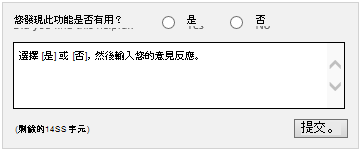
另請參閱
準備您的環境以升級 (Project Server 2013)
還原 Project Server 2010 伺服器陣列資料庫以便升級 (Project Server 2013)
建立 Project Server 2010 伺服器陣列資料庫的備份複本,以升級 (Project Server 2013)